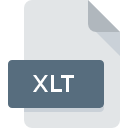
Bestandsextensie XLT
Excel Template
-
DeveloperMicrosoft
-
Category
-
Populariteit3.8 (5 votes)
Wat is XLT bestand?
XLT bestandsnaam achtervoegsel wordt meestal gebruikt voor Excel Template bestanden. Microsoft definieerde de Excel Template formaatstandaard. Bestanden met de extensie XLT kunnen worden gebruikt door programma's die worden gedistribueerd voor het platform . XLT-bestand behoort net als 1326 andere bestandsnaamextensies in onze database tot de categorie Gegevensbestanden. Het populairste programma voor het verwerken van XLT-bestanden is Microsoft Excel, maar gebruikers kunnen kiezen uit 8 verschillende programma's die dit bestandsformaat ondersteunen. Op de officiële website van de ontwikkelaar van Microsoft Corporation vindt u niet alleen gedetailleerde informatie over de Microsoft Excel -software, maar ook over XLT en andere ondersteunde bestandsindelingen.
Programma's die XLT bestandsextensie ondersteunen
Bestanden met de extensie XLT zijn, net als andere bestandsindelingen, te vinden op elk besturingssysteem. De bestanden in kwestie kunnen worden overgedragen naar andere apparaten, mobiel of stationair, maar mogelijk zijn niet alle systemen in staat om dergelijke bestanden correct te verwerken.
Programma’s die een XLT-bestand ondersteunen
Hoe open je een XLT-bestand?
Het niet kunnen openen van bestanden met de extensie XLT kan verschillende oorzaken hebben. Gelukkig kunnen de meest voorkomende problemen met XLT-bestanden worden opgelost zonder diepgaande IT-kennis, en vooral in enkele minuten. We hebben een lijst opgesteld waarmee u uw problemen met XLT-bestanden kunt oplossen.
Stap 1. Download en installeer Microsoft Excel
 Problemen met het openen en werken met XLT-bestanden hebben hoogstwaarschijnlijk te maken met het feit dat er geen goede software compatibel is met XLT-bestanden op uw machine. De meest voor de hand liggende oplossing is om Microsoft Excel of één voor de vermelde programma's te downloaden en te installeren: PlanMaker, IBM Lotus Symphony, PlanMaker Viewer. De volledige lijst met programma's gegroepeerd per besturingssysteem vindt u hierboven. Een van de meest risicovrije methoden voor het downloaden van software is het gebruik van koppelingen door officiële distributeurs. Ga naar de website Microsoft Excel en download het installatieprogramma.
Problemen met het openen en werken met XLT-bestanden hebben hoogstwaarschijnlijk te maken met het feit dat er geen goede software compatibel is met XLT-bestanden op uw machine. De meest voor de hand liggende oplossing is om Microsoft Excel of één voor de vermelde programma's te downloaden en te installeren: PlanMaker, IBM Lotus Symphony, PlanMaker Viewer. De volledige lijst met programma's gegroepeerd per besturingssysteem vindt u hierboven. Een van de meest risicovrije methoden voor het downloaden van software is het gebruik van koppelingen door officiële distributeurs. Ga naar de website Microsoft Excel en download het installatieprogramma.
Stap 2. Controleer de versie van Microsoft Excel en werk deze indien nodig bij
 Als de problemen met het openen van XLT-bestanden nog steeds optreden, zelfs na het installeren van Microsoft Excel, is het mogelijk dat u een verouderde versie van de software hebt. Controleer op de website van de ontwikkelaar of een nieuwere versie van Microsoft Excel beschikbaar is. Soms introduceren softwareontwikkelaars nieuwe formaten in plaats van die al worden ondersteund, samen met nieuwere versies van hun toepassingen. Dit kan een van de oorzaken zijn waarom XLT-bestanden niet compatibel zijn met Microsoft Excel. De nieuwste versie van Microsoft Excel moet alle bestandsindelingen ondersteunen die compatibel zijn met oudere versies van de software.
Als de problemen met het openen van XLT-bestanden nog steeds optreden, zelfs na het installeren van Microsoft Excel, is het mogelijk dat u een verouderde versie van de software hebt. Controleer op de website van de ontwikkelaar of een nieuwere versie van Microsoft Excel beschikbaar is. Soms introduceren softwareontwikkelaars nieuwe formaten in plaats van die al worden ondersteund, samen met nieuwere versies van hun toepassingen. Dit kan een van de oorzaken zijn waarom XLT-bestanden niet compatibel zijn met Microsoft Excel. De nieuwste versie van Microsoft Excel moet alle bestandsindelingen ondersteunen die compatibel zijn met oudere versies van de software.
Stap 3. Wijs Microsoft Excel aan XLT bestanden toe
Als het probleem in de vorige stap niet is opgelost, moet u XLT-bestanden koppelen aan de nieuwste versie van Microsoft Excel die u op uw apparaat hebt geïnstalleerd. De methode is vrij eenvoudig en varieert weinig tussen besturingssystemen.

Wijzig de standaardtoepassing in Windows
- Klik met de rechtermuisknop op het XLT-bestand en kies optie
- Selecteer vervolgens de optie en open vervolgens met de lijst met beschikbare applicaties
- Als u het proces wilt voltooien, selecteert item en selecteert u met de bestandsverkenner de Microsoft Excel installatiemap. Bevestig door aan te Altijd deze app gebruiken voor het openen van XLT-bestanden openen en op klikken.

Wijzig de standaardtoepassing in Mac OS
- Klik met de rechtermuisknop op het XLT-bestand en selecteer
- Zoek de optie - klik op de titel als deze verborgen is
- Kies het juiste programma uit de lijst en bevestig door te klikken op
- Als u de vorige stappen hebt gevolgd, verschijnt een bericht: Deze wijziging wordt toegepast op alle bestanden met de extensie XLT. Klik vervolgens op de knop om het proces te voltooien.
Stap 4. Controleer of XLT niet defect is
U hebt de stappen in de punten 1-3 nauwkeurig gevolgd, maar is het probleem nog steeds aanwezig? U moet controleren of het bestand een correct XLT-bestand is. Het niet kunnen openen van het bestand kan te maken hebben met verschillende problemen.

1. Controleer het XLT-bestand op virussen of malware
Als het bestand is geïnfecteerd, probeert de malware die zich in het XLT-bestand bevindt het te openen. Scan het bestand onmiddellijk met een antivirusprogramma of scan het hele systeem om ervoor te zorgen dat het hele systeem veilig is. Als het XLT-bestand inderdaad is geïnfecteerd, volgt u de onderstaande instructies.
2. Controleer of het bestand beschadigd of beschadigd is
Als het XLT-bestand door iemand anders naar u is verzonden, vraagt u deze persoon het bestand opnieuw naar u te verzenden. Het bestand is mogelijk foutief gekopieerd en de gegevens hebben integriteit verloren, waardoor er geen toegang tot het bestand is. Als het XLT-bestand slechts gedeeltelijk van internet is gedownload, probeer het dan opnieuw te downloaden.
3. Controleer of uw account beheerdersrechten heeft
Soms moeten gebruikers beheerdersrechten hebben om toegang te krijgen tot bestanden. Schakel over naar een account met vereiste rechten en probeer het bestand Excel Template opnieuw te openen.
4. Zorg ervoor dat het systeem voldoende middelen heeft om Microsoft Excel uit te voeren
Als het systeem zwaar wordt belast, kan het mogelijk het programma dat u gebruikt om bestanden met de extensie XLT te openen, niet verwerken. Sluit in dit geval de andere applicaties.
5. Zorg ervoor dat u de nieuwste stuurprogramma's en systeemupdates en -patches hebt geïnstalleerd
Actueel systeem en stuurprogramma's maken uw computer niet alleen veiliger, maar kunnen ook problemen met het Excel Template -bestand oplossen. Het is mogelijk dat een van de beschikbare systeem- of stuurprogramma-updates de problemen met XLT-bestanden met betrekking tot oudere versies van bepaalde software oplost.
Conversie van een bestand XLT
Conversie van bestanden met de extensie XLT naar een ander formaat
Conversie van bestanden met een ander formaat naar een XLT-bestand
Wilt u helpen?
Als je nog meer informatie over de bestandsextensie XLT hebt, zullen we je dankbaar zijn als je die wilt delen met de gebruikers van onze site. Gebruik het formulier hier en stuur ons je informatie over het XLT-bestand.

 Windows
Windows 






 MAC OS
MAC OS 
